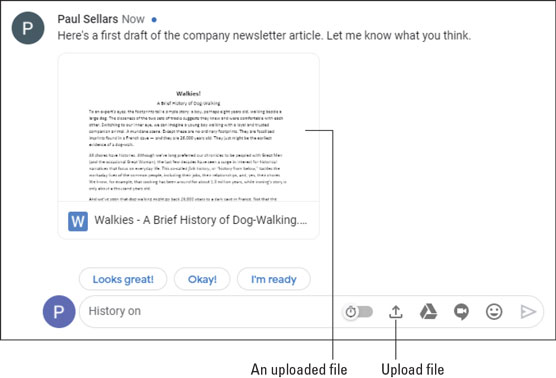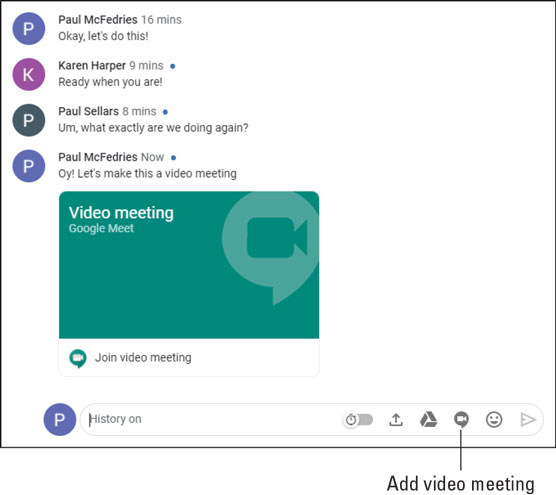Klepet je idealen za hitre izbruhe pogovorov ena na ena, vendar Google Chat, ki je del paketa aplikacij G Suite , ponuja številne funkcije, ki vam omogočajo, da svoje interakcije preusmerite s pogovora na sodelovanje.
Kako klepetati s skupino
Če imate vprašanje, na katerega morate odgovoriti, polemiko, ki jo je treba rešiti, ali podrobnost, ki jo želite razkriti, je najhitrejši in najpreprostejši način, da to storite, če zberete vse vpletene v skupinski klepet. Na ta način lahko kateri koli član skupine pošlje neposredno sporočilo, ki ga vidijo vsi ostali v skupini.
Skupinski klepeti so samo za osebe v vaši organizaciji. Če morate ustvariti večosebni klepet, ki vključuje eno ali več oseb zunaj vaše organizacije, morate ustvariti klepetalnico.
Za organizacijo skupinskega klepeta morate slediti naslednjim korakom:
Kliknite v besedilno polje Najdi osebe, sobe in bote, vendar namesto da takoj vnesete ime ali e-poštni naslov, v meniju, ki se prikaže pod poljem, izberite Skupinsko sporočilo. Klepet prikaže stran za neposredno sporočilo.
Začnite vnašati ime osebe, ki jo želite vključiti v skupino. Klepet prikaže seznam ljudi v vaši organizaciji, ki se ujemajo s tem, kar ste do zdaj vnesli.
Ko vidite želeno osebo, jo izberite. Klepet doda osebo na seznam.
Ponavljajte 2. in 3. korak, dokler v skupinski klepet ne dodate vseh ljudi, ki jih želite.
Kliknite gumb Sporočilo. Klepet odpre okno za klepet za skupino.
Klepet samodejno priskrbi ime za klepet, ki so običajno imena udeležencev.
V prikazano besedilno polje vnesite začetno sporočilo.
Kliknite ikono Pošlji sporočilo ali pritisnite Enter. Klepet razdeli sporočilo vsaki osebi v skupini.
Preberite odgovore, ki jih dobite od drugih članov.
Po potrebi ponovite koraka 7 in 8.
Žal ne morete dodati oseb v obstoječi skupinski klepet. Če želite razširiti skupino, izberite ime skupine na vrhu okna za klepet in nato v meniju, ki se prikaže, izberite Začni nov klepet. Končate se ob pogovornem oknu Začni nov klepet, kjer vidite, da so člani prejšnjega klepeta že dodani. Dodajte dodatne osebe, ki jih potrebujete, in kliknite Ustvari.
Kako naložiti datoteko v klepet
Če želite, da si vaš sogovornik (ali tovariši) ogleda datoteko, lahko datoteko naložite v klepet, kjer lahko vsak izbere datoteko za ogled. Upoštevajte, da lahko v klepet naložite katero koli datoteko, ne samo datotek, ki ste jih ustvarili v aplikaciji G Suite.
Tu so koraki, potrebni za nalaganje datoteke midchat:
V besedilno polje za klepet vnesite sporočilo, ki pojasnjuje, da boste naložili datoteko.
Kliknite ikono Naloži datoteko. Naslednja slika kaže ikono za nalaganje datoteke. Klepet prikaže pogovorno okno Odpri.
Izberite datoteko, ki jo želite naložiti, in kliknite Odpri. Klepet doda datoteko v vaše sporočilo.
Kliknite ikono Pošlji sporočilo. Klepet prepisu klepeta doda sličico datoteke.
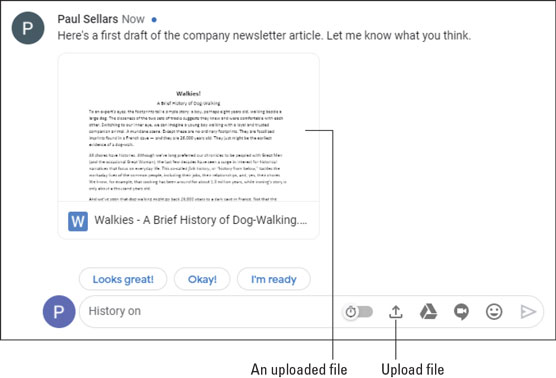
Datoteka, naložena v klepet.
Kako dodati videosestanek v klepet
Običajen scenarij klepeta je, da ste sredi pogovora in se zavedate, da morate drugi osebi (ali drugim ljudem, če ste v skupinskem klepetu) nekaj pokazati ali pokazati. Ja, lahko naložite datoteko, kot sem opisal v prejšnjem razdelku, vendar to ne pomaga, če morate izvesti kakšno dejanje.
Za te in podobne scenarije je najboljše, da ustvarite videosestanek Meet-a, ki je na letenju. To omogoča, da se vi in drugi udeleženci klepeta hitro pridružite sestanku in si ogledate predstavitev (ali pa se preprosto vidite).
Če želite videosestanek Meet dodati v klepet:
V besedilno polje klepeta vnesite sporočilo, ki pojasnjuje, da boste dodali videosestanek.
Kliknite ikono Dodaj videosestanek. Naslednja slika prikazuje ikono Dodaj videosestanek. Klepet vašemu sporočilu doda videosestanek.
Kliknite Pošlji sporočilo. Klepet doda videosestanek v prepis klepeta.
Vsaka oseba v klepetu klikne Pridruži se videosestanku in se nato pridruži. Meet začne videokonferenco.
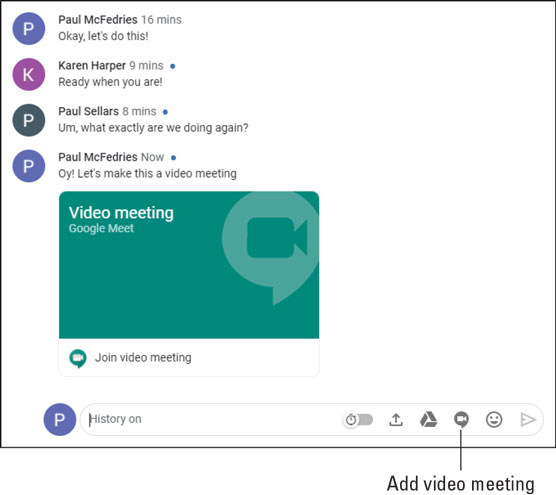
Izberite sporočilo v zgodovini klepeta, da vidite ikone, prikazane tukaj.